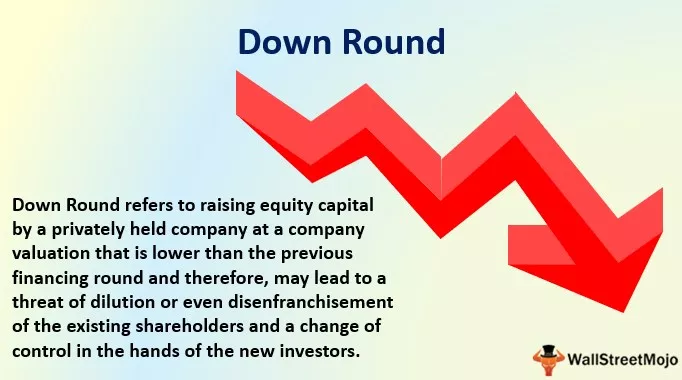Шта је описна статистика у програму Екцел?
Да сумирамо информације доступне у статистици познате су као дескриптивне статистике, а у Екцелу такође имамо функцију за дескриптивну статистику, овај уграђени алат налази се на картици података, а затим у анализи података, а ми ћемо пронаћи метод за описну статистику, ова техника такође нам пружа разне врсте излазних опција.
Кораци за омогућавање описне статистике у програму Екцел
- Корак 1: Идите на Датотека> Опције.

- 2. корак: Идите на програмске додатке

- Корак 3: Под програмским додацима на десној страни видећете све неактивне апликације. Изаберите пакет са алаткама за анализу и кликните на ГО.

- Корак 4: Сада ћете добити све програмске додатке који су доступни за ваш Екцел. Изаберите пакет са алаткама за анализу и кликните на У реду.

Сада на картици Подаци морате видети опцију Анализа података.

Кликните на Анализа података и видећете све доступне технике анализе попут Анове, Т-теста, Ф-теста у екцелу, корелације, хистограма, регресије, описне статистике и многих других под овим алатом.

Како се користи описна статистика у програму Екцел?
Пример # 1
Сада погледајте једноставне податке са теста, који укључује оцене 10 ученика. Користећи ове податке о резултатима, потребна нам је анализа података дескриптивне статистике.

Копирајте ове податке на свој Екцел лист.
- Корак 1: Идите на Подаци> Анализа података.

- Корак 2: Једном када кликнете на Анализа података, навест ћете све доступне технике анализе. Померите се надоле и изаберите Описна статистика.

- Корак 3: У опсегу уноса изаберите опсег резултата укључујући наслов, проверите ознаке у првом реду, изаберите опсег излаза и наведите референцу на ћелију као Д1 и проверите резиме статистике.

- Корак 4: Кликните на ОК да бисте довршили задатак. У ћелији Д1 видећете резиме извештаја анализе дескриптивне статистике.

Добили смо све врсте статистичких резултата који се односе на податке које смо одабрали, односно оцене.
Просечна оцена (средња вредност) је 70,2, а стандардна девијација је 15,97, минимална оцена је 46, максимална оцена је 91, укупна оцена износи 702, а укупан број ученика овај узорак је 10. Овако, ми имају све врсте статистичких резултата.
Пример # 2
У претходном примеру смо научили како описна статистика функционише. Преузмите радну свеску у ову описну статистику у програму Екцел.
Имам списак ученика, њихову старост, пол, висину, тежину, недељне часове студија и недавне детаље о резултатима испита за неколико ученика.

Гледајући ове горње податке, уобичајена питања су која је просечна старост студентске групе? , просечна тежина, просечна оцена на испиту, просечна висина, максимална вредност у свакој категорији, минимална вредност итд.
Имамо чак 5 различитих категорија за казивање статистичких резултата. Можемо спровести дескриптивну статистичку анализу како бисмо пронашли све ово.
- Корак 1: Идите на Подаци> Анализа података.

- Корак 2: Једном када кликнете на Анализа података, навест ћете све доступне технике анализе. Померите се надоле и изаберите Описна статистика.

- Корак 3: У опсегу уноса изаберите сав опсег категорија, укључујући наслове, тј. Ц1: Г26.

Резимени резултат можемо добити на истом радном листу, различитим радним листовима, као и у различитим радним свескама. На основу избора, даћемо вам да ће приказати резиме извештаја. У овом примеру сам изабрао могућност приказивања резимеа на истом радном листу, тј. Из Ј1 ћелије.

Пошто смо изабрали наслове, морамо да означимо поље за потврду Ознаке у првом реду. Будући да смо одабрали наслове, биће корисно при приказивању резултата; у супротном ће бити збуњујуће разумети резултате сваке категорије.

А затим означите опцију Суммари Статистицс.

- Корак 4: Кликните на ОК да бисте се такмичили за тест. Резултате описне статистике добићемо из Ј1 ћелије.

Показао је све статистичке резултате за свих пет категорија. Укупан број ученика је 25, просечна старост 26,64, просечна висина 5,244, просечна тежина 67,44, а просечна оцена на испиту 57,8, што је релативно ниско у поређењу са савременим стандардима и многим другим резултатима.
Ствари које треба запамтити
- Описна статистика у програму Екцел представља скуп многих статистичких резултата.
- Ознака као први ред значи да опсег података који смо одабрали укључује и наслове.
- Просечну вредност можемо пронаћи помоћу функције АВЕРАГЕ ин екцел, попут ове максималне вредности са МАКС, минималне вредности са МИН функција.
- ПРЕГЛЕД ће бити приказан на основу избора који направимо.